如何修復藍屏錯誤0x00000024?
遇到藍屏故障是很多用戶在使用電腦時的經歷,而基于不同的場景和原因,故障也是不一樣的,由此系統針對這些常見的故障以代碼方式進行區分。藍屏錯誤0x00000024是一種較為常見的故障問題,本文對藍屏錯誤0x00000024形成原因,藍屏修復方案及如何恢復藍屏導致丟失的數據等做了詳細的介紹。用戶可在文中學習各種藍屏問題的解決方案以及如何應對數據丟失情況。
第1部分:什么是藍屏錯誤0x00000024?
0x00000024錯誤通常稱為藍屏錯誤,一般發生在Windows操作系統中,尤其是Windows XP。Windows系統啟動后立即發生此錯誤。它表示計算機的NTFS文件中有未解決的問題。如果Windows計算機面臨藍屏0x00000024錯誤問題,系統在啟動時會遇到問題,因此用戶可能無法訪問系統數據。這是Microsoft Windows上的常見錯誤消息。如果知道正確的藍屏修復解決方案,此問題就可以輕松解決。
第2部分:導致修復藍屏錯誤0x00000024的原因是什么?
有很多原因可能導致藍屏錯誤,由于驅動程序錯誤,系統文件損壞,內存泄漏和硬件問題等都可能導致藍屏錯誤。由于系統的設置不同,文件可能會從一個位置更改為另一個位置。此外藍屏錯誤可能由于故障組件故障的設備驅動程序導致。總之,藍屏錯誤背后有很多原因。此錯誤是NTFS系統文件中常見的錯誤指示,這對計算機運行影響頗大,當出現此0x00000024藍屏錯誤時,Windows無法處理硬盤驅動器文件或依賴它的應用程序。
藍屏修復的一般方法:
當用戶遇到此藍屏錯誤問題時,請在初始階段檢查這些內容。
- 啟動到安全狀態以檢查錯誤是否清除。
- 引導到恢復磁盤以進行自動修復。
- 還原系統。
- 升級Windows操作系統。可以升級當前的Windows操作系統,從而解決藍屏問題。
- 重新安裝操作系統。 插入Windows操作系統啟動盤并通過格式化硬盤安裝操作系統。
第3部分:如何修復藍屏錯誤0x00000024?
藍屏錯誤發生后,進行藍屏修復的具體方案如下,請按照具體指導步驟操作。
1. 使用CHKDSK
硬盤驅動器問題是計算機中出現藍屏錯誤0x00000024等問題的最基本原因。因此,在嘗試解決這些問題時,必須檢查硬盤完整性。嘗試檢查并修復硬盤驅動器上的錯誤時,此命令將會運行。
- 單擊Windows欄上的“開始”,然后選擇“運行”。
- 在空白字段中鍵入cmd,然后選擇“確定”。
- 輸入“chkdsk drive:/ f”。
- 按Enter確認。
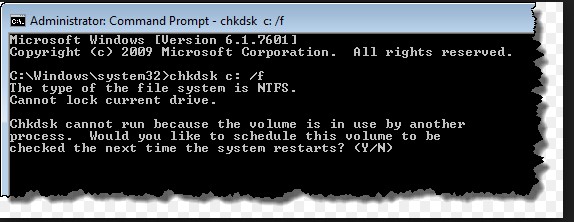
2. 更新損壞的驅動程序
藍屏錯誤發生時,檢查系統中驅動程序可能出現的損壞是確認藍屏錯誤原因的重要步驟。如果計算機驅動程序有損,可以采取藍屏修復方案——更新計算機上的損壞的驅動程序。下面是具體操作步驟:
- 點擊“開始菜單”>選擇“設備管理器”
- 右鍵單擊鼠標以查看硬盤驅動器的錯誤。
- 選擇錯誤檢查部分中的“立即檢查”按鈕。
- 將有一個選項來自動修復文件系統錯誤。點擊它。
- 開始修復過程。
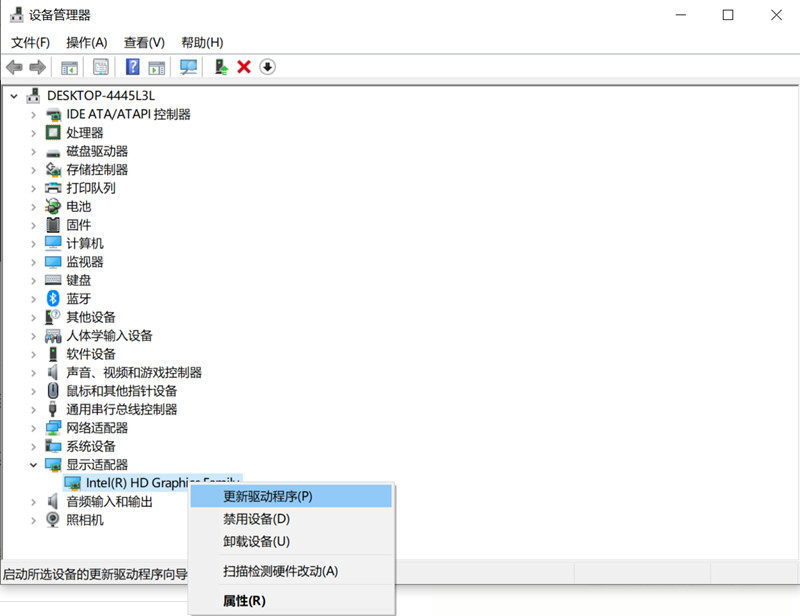
3. 清理Windows注冊表
注冊表是導致很多系統錯誤的最基本原因,包括藍屏錯誤 0x00000024。人們可能對注冊表和計算機中的重要功能不是很了解。注冊表為Windows提供基本的過程信息。注冊表可能因為一些原因而崩潰,正確維護它很重要。如果計算機的任何組件出現問題,請查看注冊表清理程序。它專門用于解決注冊表中的錯誤。
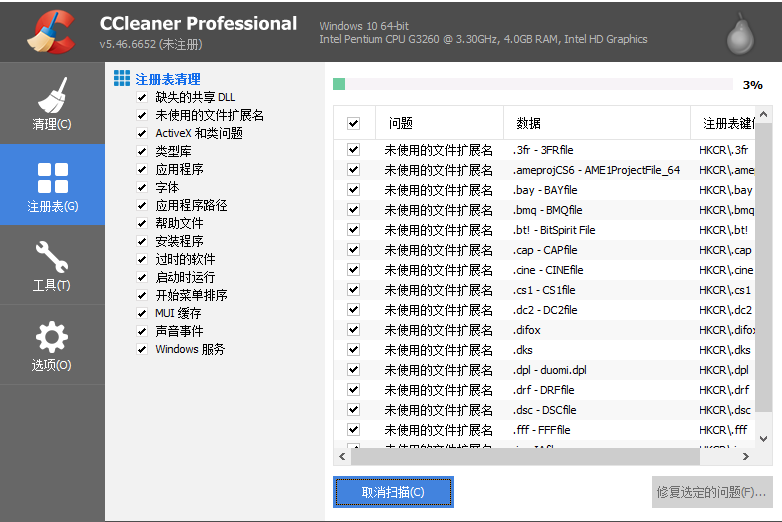
第4部分:如果在藍屏錯誤0x00000024發生后丟失數據,如何恢復數據?
為了恢復由于藍屏錯誤0x00000024而丟失的數據,請使用萬興恢復專家作為有效的數據恢復工具。萬興恢復專家因為使用簡單,功能強大,數據恢復率高,在需要數據恢復的用戶群體中得到了廣泛的應用。隨著技術的進步和性能的提升,用戶甚至可以使用此工具還原已刪除的文件。它可以從計算機的硬盤驅動器中恢復已刪除的文件。在用戶常用的幾種數據恢復工具中,這款恢復工具被證明是最有效的,能滿足用戶的各種數據恢復需求。
如何使用萬興恢復專家恢復已刪除的文件?
在嘗試恢復已刪除的文件之前,請務必下載安裝萬興恢復專家。使用此數據恢復軟件是高效恢復丟失數據的完美方案。該軟件可以跟蹤文件丟失的位置,自動啟動快速掃描,或者通過深度掃描檢索丟失的數據文件。
該軟件操作簡單,只需用戶按照以下步驟就能完成數據恢復:
- 啟動萬興恢復專家,請選擇“從崩潰的電腦中恢復數據”模式,然后單擊“開始”按鈕;

- 創建可啟動的USB,以在Windows系統無法啟動時恢復數據。單擊“開始”按鈕開始;
- 然后,選擇制作啟動盤的路徑,然后單擊“制作”按鈕開始使用;

- 無論你選擇CD / DVD還是USB,均會彈出一個窗口顯示警告消息。此時,選擇格式化驅動器;

- 此后,完成創建過程,不要中斷。如果中途中斷,則必須重新開始;
- 一旦以CD / DVD或USB創建可啟動驅動,你必須遵循以下指南;
- 1) 你必須調整BIOS的設置以啟動CD / DVD或USB。重新啟動筆記本電腦或個人計算機,然后選擇BIOS密鑰
- 2) 如果你使用CD / DVD/ USB,則插入CD / DVD/ USB到筆記本電腦或計算機
- 3) 最后,重新啟動筆記本電腦或計算機即可
注意:?通過使用數據恢復軟件,用戶可以在藍屏錯誤0x00000024發生后輕松檢索丟失的數據。恢復數據過程非常簡單,不需要專業技術知識就能使用。
結論
經過對藍屏錯誤形成的原因進行探討,以及對藍屏修復方案的總結和運用,相信用戶對于如何解決藍屏問題已經有了自己的答案。對于藍屏問題導致的數據丟失,本文建議用戶使用萬興恢復專家作為全方位的解決方案,并幫助用戶立即解決由于藍屏錯誤0x00000024導致的任何數據丟失問題。

